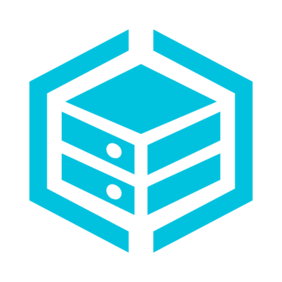电脑在日常工作的过程中,会不断生成临时文件。这些看似不起眼的文件,实则对电脑有着很多不好的影响。从磁盘空间占用角度来看,临时文件会持续累积。在浏览网页时,浏览器会下载并保存网页中的图片、脚本等临时文件,方便下次快速加载;软件运行时也会产生各种临时数据。随着时间推移,这些临时文件数量庞大,会占据大量磁盘空间。以 C 盘为例,长期不清理临时文件,可能会使原本就紧张的系统盘空间被大量占用,导致磁盘可用空间不断减少,甚至影响系统正常运行和软件安装。这就影响我们的操作体验和工作效率,所以我们需要定时清理电脑的临时文件。

怎么设置电脑临时文件自动清理?清理电脑的几个方法
方法一:使用“汇帮定时精灵”软件设置电脑临时文件的自动清理
第一步:打开安装好的“汇帮定时精灵”软件,在界面上选中“定时管理”功能选项

第二步:下面选择我们想要的“计时方式”,选中“定时”

第三步:选择清理文件的具体时间,我们可以设置每日,每月或者间隔。选择一个我们需要的时间类型。

第四步:输入具体执行清理临时文件的时间。

第五步:在软件的动作处就选择“清空临时文件目录”选项

第六步,设置一个提前预警时间,然后早下面根据需要选择“显示桌面卡片”

第七步,点击“创建定时任务”按钮,创建定时自动清理临时文件的任务

第八步,创建成功后,软件左侧界面会出现相应的任务面板,在面板中我们还可以对这个任务进行调整编辑等操作。

方法二:使用C盘清理大师对电脑的临时文件进行清理
C 盘管理工具凭借智能深度扫描算法,竟一次性检测出 116GB 系统垃圾!它能穿透文件层级,精准定位 AppData 缓存碎片、WinSxS 冗余组件、Windows.old 历史备份等系统级 “空间吞噬者”,这些平时难以触及的顽固占用,都能通过工具的可视化界面轻松处置。


方法三:如果我们对电脑很了解可以使用手动清理的方式,使用这个方法要仔细查看和对照。
步骤1,点击桌面左下角的 “开始” 按钮,在弹出的菜单里找到形似齿轮的 “设置” 图标,轻轻点击打开。进入设置窗口后,选择 “系统” 选项,这里是后续存储管理操作的关键入口。


步骤3,开启存储感知后,可根据个人使用需求,灵活设置清理频率。无论是想要每日保持磁盘整洁,还是选择每周、每月进行一次全面清理,都能在相应设置选项中轻松完成。设置完成后,系统将按照设定的周期,自动扫描并删除临时文件、系统缓存等冗余数据。

步骤4,若需要更彻底的磁盘清理,可右键点击目标磁盘(如 C 盘),选择 “属性” 选项。在弹出的窗口中,点击 “磁盘清理” 按钮。通过这个工具,可以自主勾选需要清理的项目,比如系统更新备份、回收站文件等,实现精准高效的深度清理。

除了依赖系统的自动清理功能,日常手动整理文件同样必不可少。定期检查并卸载不再使用的程序,及时删除过期文档和重复文件。通过这些简单的操作,不仅能释放大量磁盘空间,还能有效提升电脑的运行速度,让使用体验更加流畅。
以上就是清理的几个方法,在进行临时文件清理前,我们需要关闭正在运行的与临时文件相关的程序,比如浏览器、办公软件等。因为这些程序在运行时可能正在使用或修改临时文件,如果在清理过程中程序仍在操作临时文件,可能会导致文件损坏或清理不彻底,甚至引发程序异常。关闭相关程序后再进行清理,能够确保清理工作顺利完成,同时也能避免对程序运行产生不良影响。返回搜狐,查看更多
原创文章,作者:全球vps测评资讯,如若转载,请注明出处:https://www.druglion.com/1229.html